插件是允许您向 WordPress 网站添加附加功能的工具。插件的安装非常简单。要将插件文件添加到 WordPress,您只需将特定的插件文件放在“wp-content/plugins”目录中即可。当您导航到 WordPress 仪表板并选择“插件”菜单选项,然后导航到“添加新项”时,此方面会自动实现。
WordPress 是全世界最好的 CMS 应用程序之一。使用 WordPress,您几乎可以设计您想要的任何类型的网站。只需点击一下即可获得主题和插件,人们可以在创建网站时占据上风,而无需陷入复杂编码的麻烦。插件为您的 WordPress 网站添加高级功能,使 WordPress 本身成为一个高度灵活的工具。您可以创建电子商务网上商店、作品集网站、商业网站、画廊网站等等。
WordPress 中的插件菜单选项允许您搜索所需的插件,安装并激活它。今天,我们将介绍如何轻松地将插件安装到 WordPress 网站的后端。
安装特定 WordPress 插件的最简单方法是使用插件搜索。为此,该插件必须在 WordPress 插件存储库中可用。但是,WordPress 插件目录中的所有可用插件都是完全免费的。
您所要做的就是导航到 WordPress 管理区域并选择Plugin >> Add New 。然而,缺点是 WordPress 插件目录中的所有可用插件都是完全免费的。
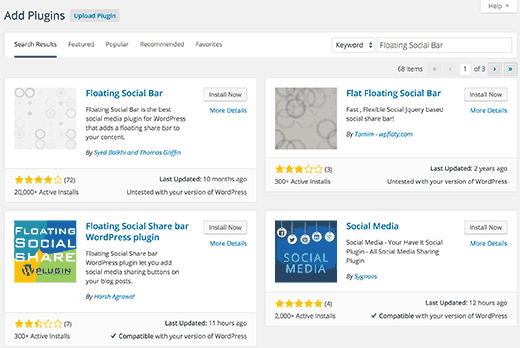
将弹出一个屏幕,其中包含许多选项,可以帮助您确定您希望使用哪个插件。在 WordPress 搜索栏中写下您要搜索的插件的名称。选择插件并从包含各种免费插件的插件存储库下载它。
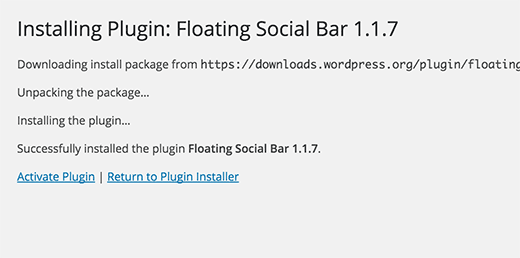
选择相应的插件后,它将引导您进入下载选项。选择下载选项,WordPress 会将您转移到新页面。在这里您可以激活插件。激活后,您可以轻松找到 WordPress 管理侧栏中显示的插件选项。
根据插件的功能,它可能会在您的网站上显示为浮动图标、实时聊天支持、RSS 提要、社交媒体小部件,以及您希望网站呈现的几乎任何内容。
至于配置,我们将在接下来的文章中讨论。
要进一步观察如何在 WordPress 中安装插件的演示,请观看下面的视频,
如果您仍然对代码狂热并且希望对其进行一些调整,请使用 localhost 并手动安装 WordPress 插件。这是有关如何使用 WordPress 本地主机手动安装插件的视频演示,




















RSS